Draw.io开启夜间模式的教程
时间:2024-02-26 11:15:44作者:极光下载站人气:108
Draw.io是一款可配置的图表/白板可视化应用程序,可以帮助用户创建流程图、组织结构图、网络图、uml图等不同类型的图表,能够很好的满足用户的需求,因此Draw.io软件吸引了不傻的用户前来下载使用,当用户在使用Draw.io软件时,对整个绘制图表的界面颜色不是很满意,用户想要将其设置为深色,以此来开启夜间模式,缓解用眼疲劳,这种情况用户应该怎么来操作实现呢,其实操作的过程是是很简单的,用户直接在菜单栏中点击其它和外观选项,接着选择其中的深色选项即可解决问题,那么接下来就让小编来向大家分享一下Draw.io开启夜间模式的方法教程吧,希望用户能够从中获取到有用的经验。
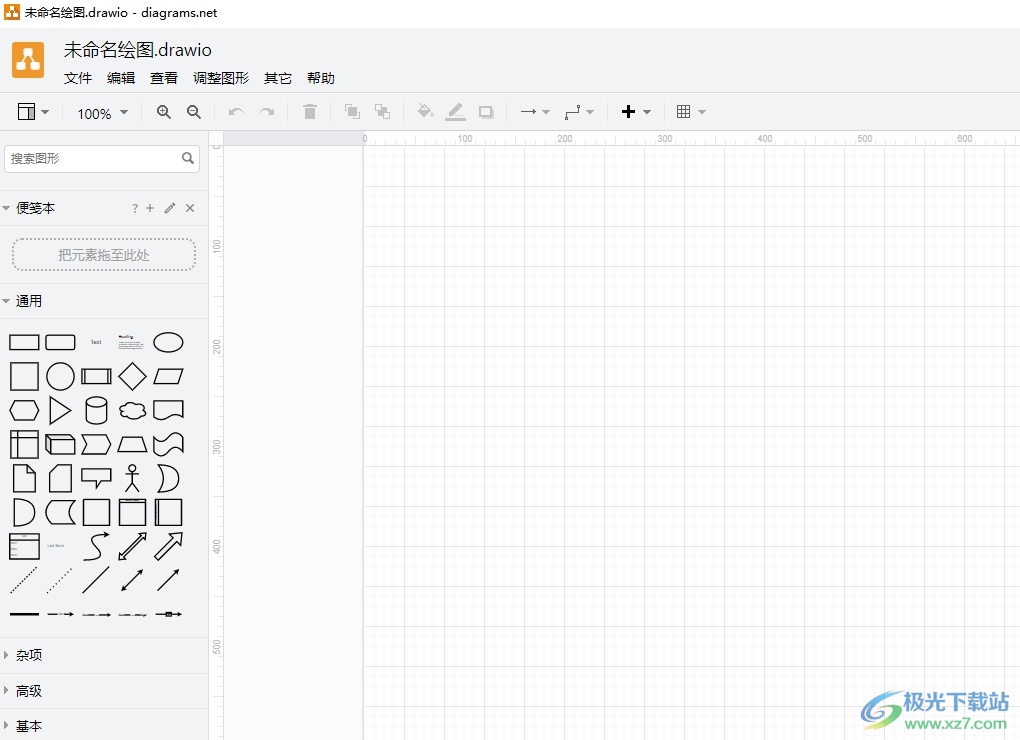
方法步骤
1.用户在电脑上打开Draw.io软件,将会弹出新建窗口,用户按下创建新绘图选项
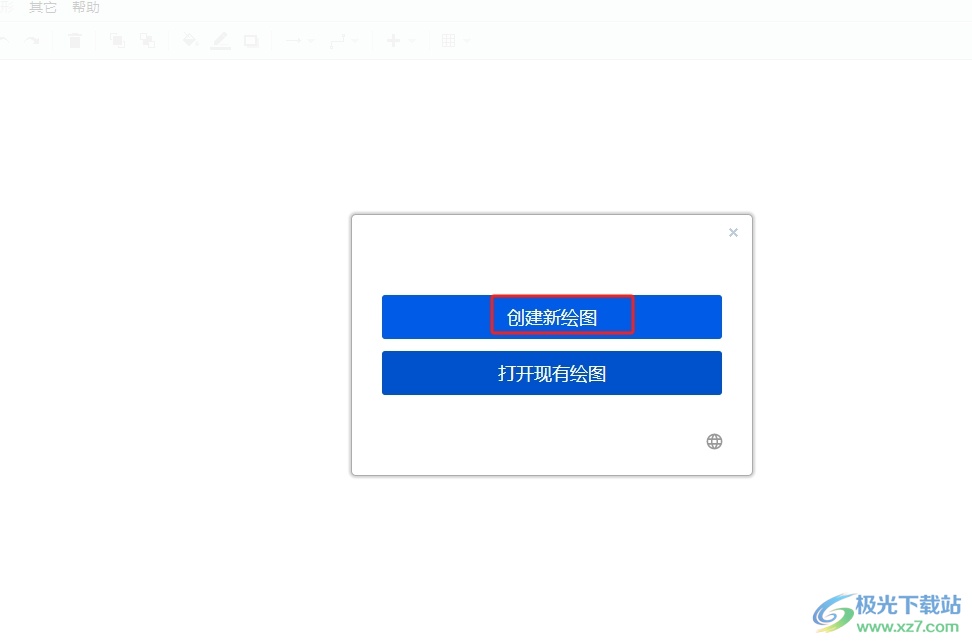
2.接着在打开的图表模板窗口中,用户选择其中的空白图表后,按下右下角的创建按钮
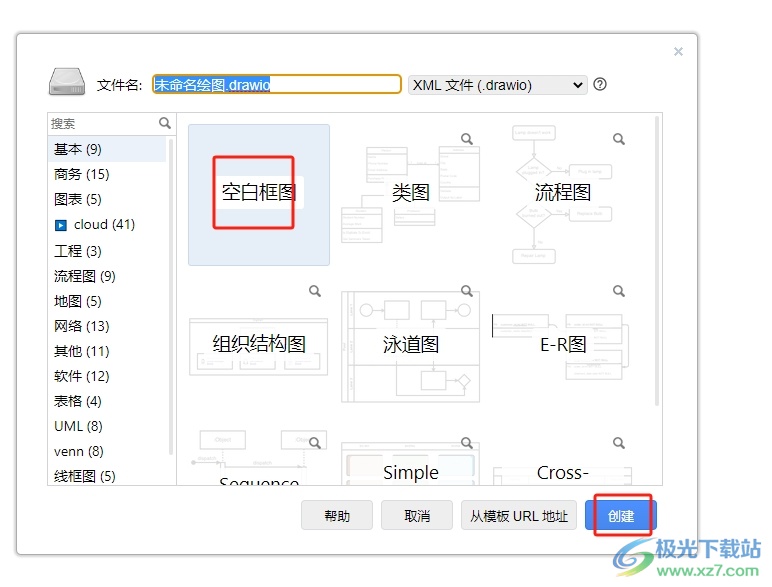
3.这时进入到图表的绘制页面上,用户可以看到当前界面外观为浅色
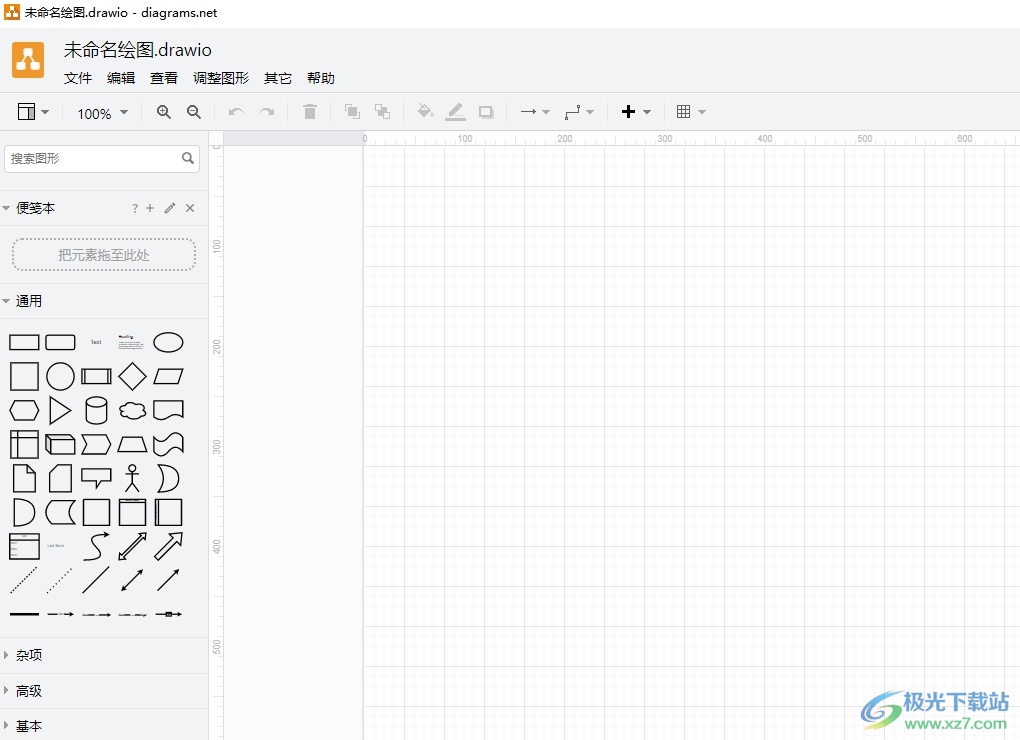
4.用户想要将其变成深色,就需要点击菜单栏中的其它选项,在弹出来的下拉选项卡中,用户选择外观选项
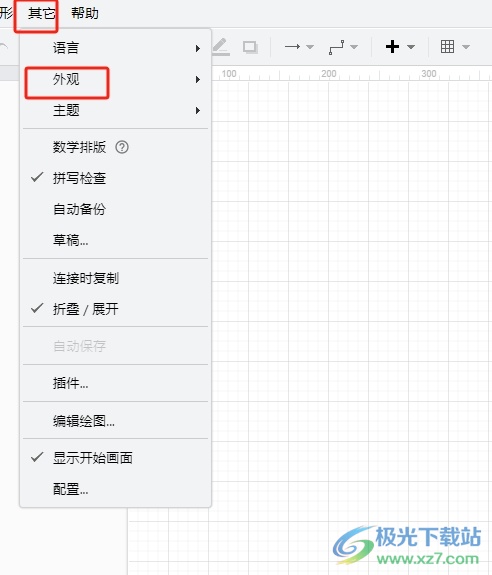
5.在右侧会拓展出子选项,用户选择其中的深色选项即可解决问题
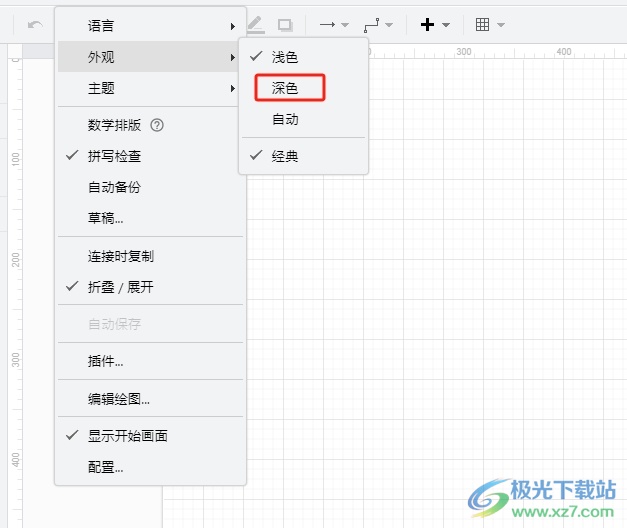
6.完成上述操作后,用户就会发现当前页面上的外观成功变成了深色,如图所示
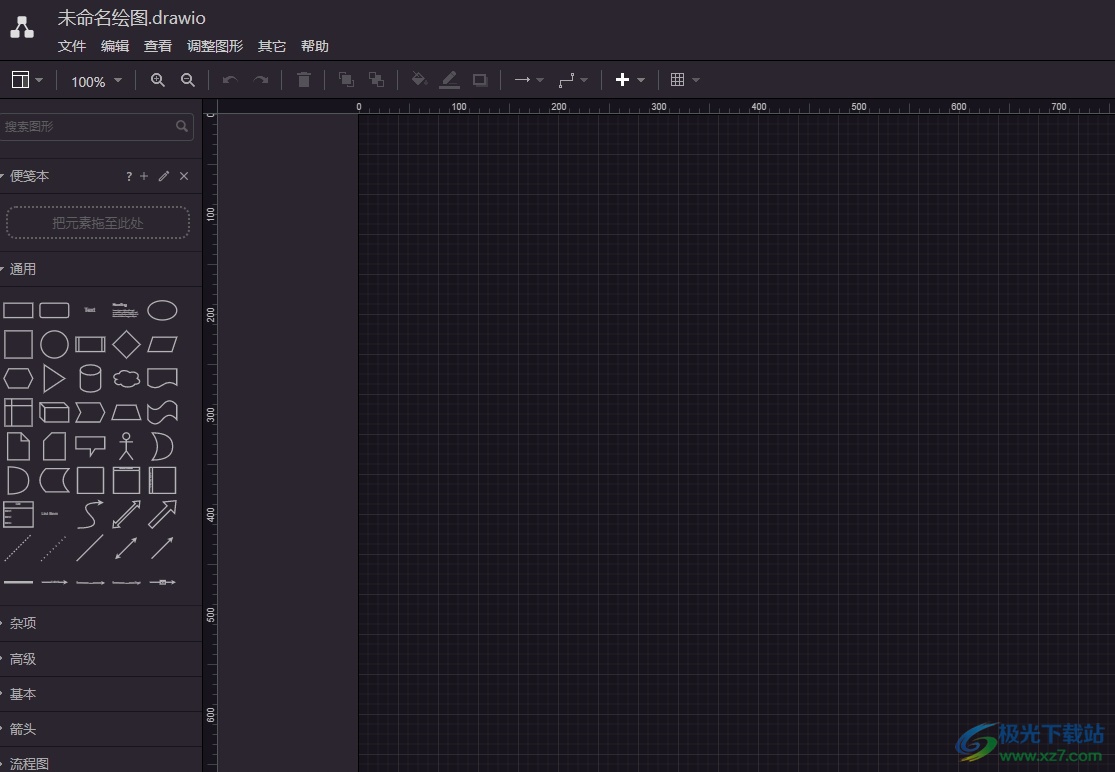
以上就是小编对用户提出问题整理出来的方法步骤,用户从中知道了大致的操作过程为创建新绘图-选择图表-其它-外观-深色这几步,方法简单易懂,因此感兴趣的用户可以跟着小编的教程操作试试看,一定可以解决好这个问题的。

大小:92.5 MB版本:v20.8.10 官方版环境:WinXP, Win7, Win8, Win10, WinAll
- 进入下载
相关推荐
相关下载
热门阅览
- 1百度网盘分享密码暴力破解方法,怎么破解百度网盘加密链接
- 2keyshot6破解安装步骤-keyshot6破解安装教程
- 3apktool手机版使用教程-apktool使用方法
- 4mac版steam怎么设置中文 steam mac版设置中文教程
- 5抖音推荐怎么设置页面?抖音推荐界面重新设置教程
- 6电脑怎么开启VT 如何开启VT的详细教程!
- 7掌上英雄联盟怎么注销账号?掌上英雄联盟怎么退出登录
- 8rar文件怎么打开?如何打开rar格式文件
- 9掌上wegame怎么查别人战绩?掌上wegame怎么看别人英雄联盟战绩
- 10qq邮箱格式怎么写?qq邮箱格式是什么样的以及注册英文邮箱的方法
- 11怎么安装会声会影x7?会声会影x7安装教程
- 12Word文档中轻松实现两行对齐?word文档两行文字怎么对齐?
网友评论